Hur man kommer åt och använder Whatsapp för PC
- Del 1: Hur man kommer åt WhatsApp på PC
- Del 2: Hur man använder WhatsApp på PC
- Del 3: Tips för att använda WhatsApp på PC
Del 1: Hur man kommer åt WhatsApp på PC
Ladda ner WhatsApp Windows/Mac från den officiella webbplatsen
1. Gå till https://www.whatsapp.com/download, ladda ner och installera installationsprogrammet för din Windows-dator eller Mac.

2. Sanna koden på din telefon och anslut WhatsApp till din PC.
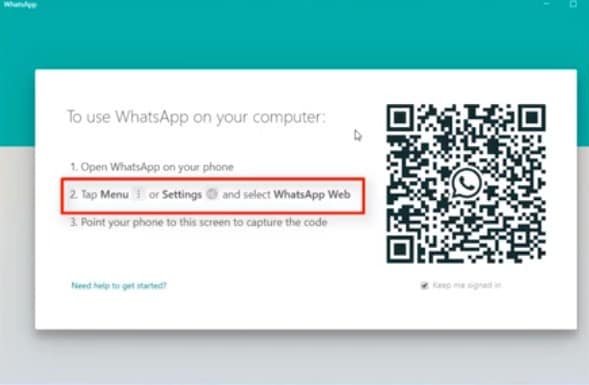
3. Du kommer att kunna se och svara på WhatsApp på datorn.
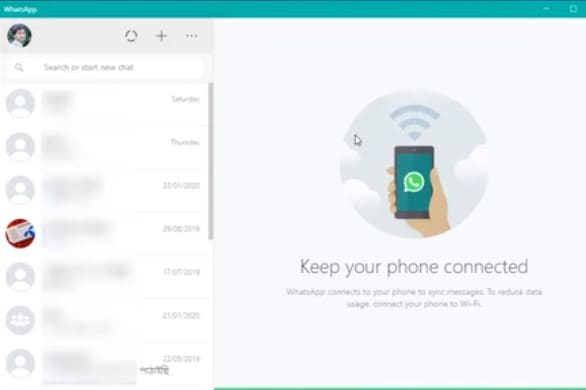
Ladda ner WhatsApp med BlueStacks
För att komma åt WhatsApp på PC måste du först ladda ner BlueStacks. Bluestacks är en Android App-spelare eller emulator för datorer som körs på Windows och Mac operativsystem.
Fas 1. Ladda ner BlueStacks
1. Ladda ner BlueStacks för Windows- och Mac-datorer.
2. När nedladdningen är klar, börja installera programvaran.
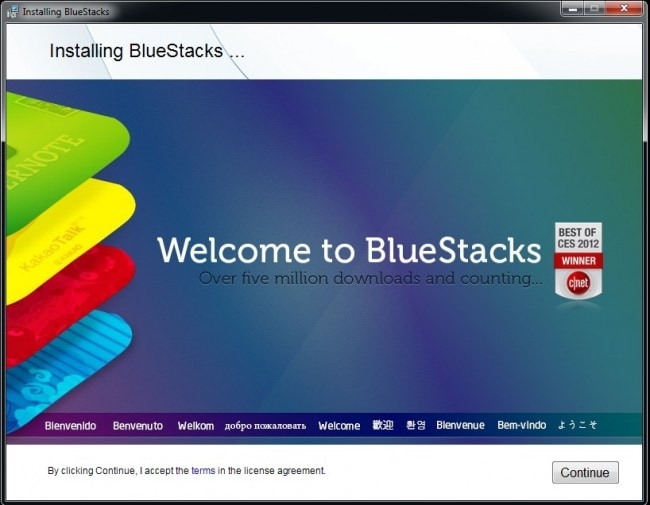
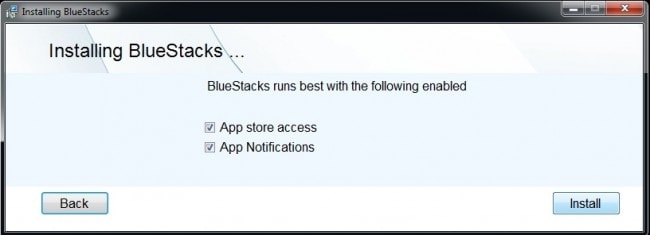
3. Installationsprocessen ber dig att aktivera ‘App Store Access’ och ‘App Notifications’. Klicka på kryssrutorna för att aktivera det och fortsätta installationsprocessen.
När installationen är klar får du ett meddelande som säger att ‘du måste uppgradera dina grafikdrivrutiner.’ Du kan välja att göra det, eller så kanske du undviker det, allt är ditt val. Men det rekommenderas att uppgradera drivrutinerna. BlueStacks är nu installerat på din PC och är redo att användas.
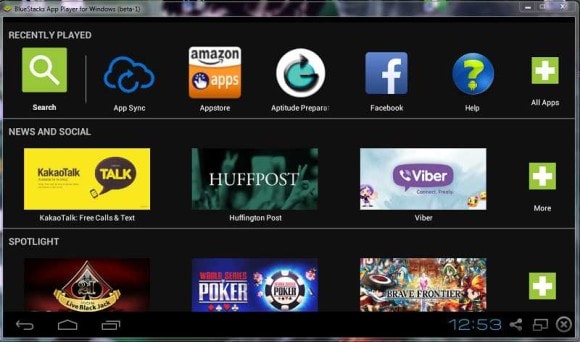
4. Starta BlueStacks, initiera det, och det kommer att ge dig hemskärmen, med några flikar.
Fas 1. Installera WhatsApp på BlueStacks
Det finns ingen ikon för Google Play Store på BlueStacks för att ladda ner WhatsApp för PC. För detta måste du följa stegen nedan
1. Klicka på sökikonen och skriv ‘WhatsApp’. Längst ned till vänster hittar du en flik som säger ‘Sök Spela efter WhatsApp.’
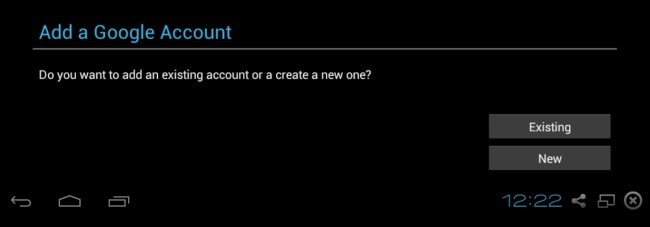
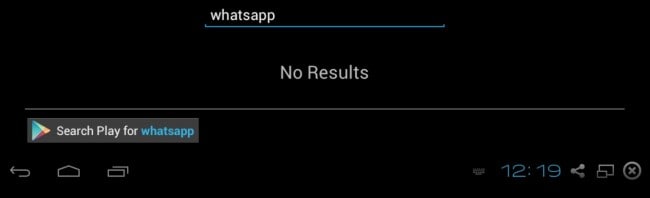
2. Klicka på fliken så kommer du till Google Play Butik.
3. Ett nytt fönster med ett meddelande om att aktivera ‘AppStore och App Sync’ visas. Klicka på fortsätt och fyll i dina Google-kontouppgifter. Detta kommer att länka BlueStacks till ditt Google-konto.
4. När du är klar kommer du att dirigeras till Google Play Butik, där du hittar WhatsApp-meddelandeappen att ladda ner.
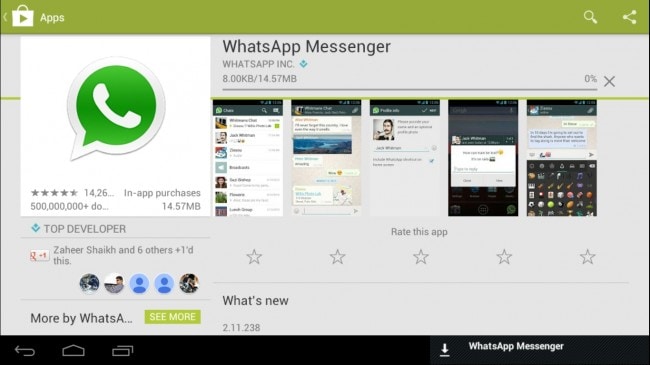
5. Börja ladda ner appen och när den väl har installerats klickar du på ‘Hem’-ikonen längst ner till vänster och startar WhatsApp genom att klicka på ikonen.
6. Slutligen installeras WhatsApp på ditt skrivbord genom Bluestacks.
Del 2: Hur man använder WhatsApp på PC
WhatsApp för dator, du behöver helt enkelt följa stegen nedan.
1. Öppna WhatsApp på din PC och skriv in ditt mobilnummer som du måste länka ditt WhatsApp-konto med.
2. När du har skrivit in numret klickar du på knappen ‘OK’.
3. Du kommer att få ett meddelande om att verifiera ditt telefonnummer.
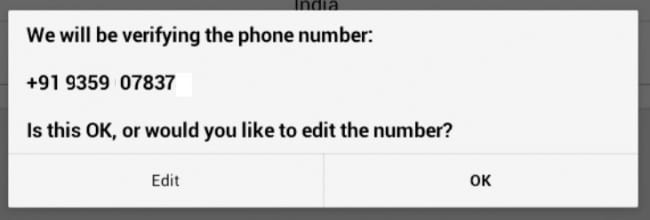
4. Klicka på ‘OK’. WhatsApp är nu ansluten till sin server.
5. Nu kommer du att få ett SMS som säger ‘WhatsApp-kod 1XX-7XX.’ Detta är en unik kod för varje telefonnummer.
6. Efter detta kommer ett popup-fönster upp, där du måste ange verifieringskoden som skickas via SMS.
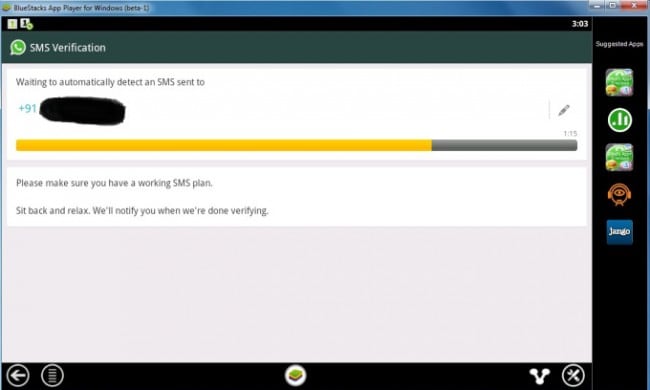
7. Efter verifieringsprocessen installeras WhatsApp på din PC, och du kan njuta av att använda tjänsten.
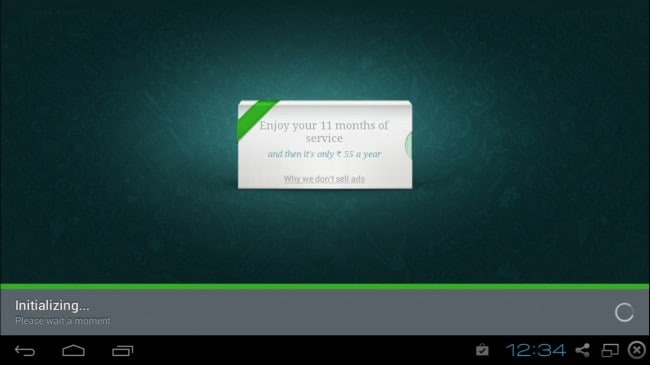
Anmärkningar: Du måste se till att du inte använder WhatsApp på en annan enhet med samma telefonnummer. Om du gör det kommer ditt konto att avaktiveras och du måste verifiera det igen. Om du verifierar det igen med samma nummer kommer WhatsApp på din dator att bli fysiskt utmanad.

DrFoneTool – WhatsApp Transfer
Ett klick för att säkerhetskopiera WhatsApp-meddelanden och bilagor på din iPhone.
- Ett klick för att säkerhetskopiera hela iOS-enheten till din dator.
- Stöd för säkerhetskopiering av sociala appar på iOS-enheter, som WhatsApp, LINE, Kik, Viber.
- Tillåt att förhandsgranska och återställa alla objekt från säkerhetskopian till en enhet.
- Exportera vad du vill från säkerhetskopiering till din dator.
- Ingen data går förlorad på enheter under återställningen.
- Säkerhetskopiera och återställ selektivt alla data du vill ha.
- Stödde de senaste iPhone 11 till iPhone 4s som kör iOS 13
 /12/11/10.3/9.3/8/7/6/5/4
/12/11/10.3/9.3/8/7/6/5/4 - Fullt kompatibel med Windows 10 eller Mac 10.15.
Del 3: Tips för att använda WhatsApp på PC
För att använda WhatsApp mer effektivt på PC måste du känna till vissa tips och följa dem för att göra din upplevelse roligare. Det finns flera tips som du kan använda för att göra WhatsApp-användningen mer effektiv på en smartphone såväl som på PC, eftersom appen nu är tillgänglig att använda på datorer och andra enheter, som surfplattor.
Nedan finns några av tipsen som du kan använda om du använder WhatsApp på datorn.
1. Användning av WhatsApp Locker
Med de ökande onlinehoten och skadliga aktiviteterna vill vi alla hålla våra WhatsApp-chattar eller meddelanden privata och säkra från hackare. Vi vet alla att WhatsApp inte kräver några inloggningsuppgifter; därför kan vem som helst enkelt komma åt ditt konto på PC och läsa chattarna. Å andra sidan vill du inte att andra personer ska läsa dina privata chattar. Så ett bra sätt att hålla dina chattar säkra när du använder WhatsApp på PC är att använda ett säkerhetslås. WhatsApp Locker är en säkerhetsapp som du kan använda för att hålla dina konversationer säkrade från hackare. Du kan enkelt ladda ner WhatsApp locker på din dator via Google Play Store.
2. Förlänga din provperiod
Ett annat bra tips för WhatsApp-användare, som använder det på PC, är att de enkelt kan förlänga testperioden för WhatsApp på sin smartphone såväl som på PC, utan att betala någon extra kostnad. För att använda WhatsApp-testperioden i några år till, helt gratis, behöver du helt enkelt följa några enkla steg.
Du måste först radera ditt WhatsApp-konto och avinstallera appen från din dator. Efter detta måste du gå till Google Play Butik och ladda ner och installera det igen på din Windows-dator. Efter detta skapar du ditt konto på WhatsApp med samma telefonmobil som du använde tidigare. Nu är du klar och du kan använda testversionen av WhatsApp gratis i några år till.
3. Ge vackra teman till din WhatsApp
Du kan ändra temat för WhatsApp och få det att se vackrare ut. Även om det nuvarande temat också är bra, kan du göra det mer tilltalande och trevligt genom att ändra det enligt ditt val. För att lägga till fascinerande teman till din WhatsApp måste du ladda ner och installera WhatsApp PLUS Holo på din Windows-dator.
Senaste artiklarna

